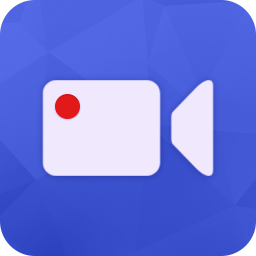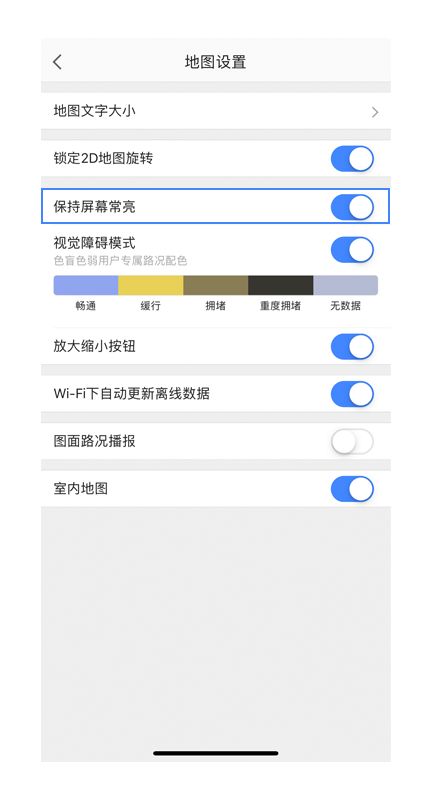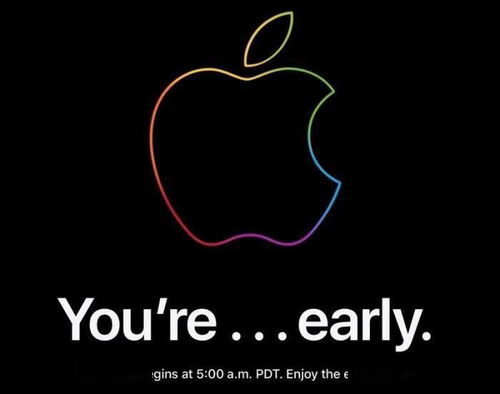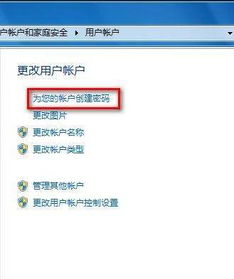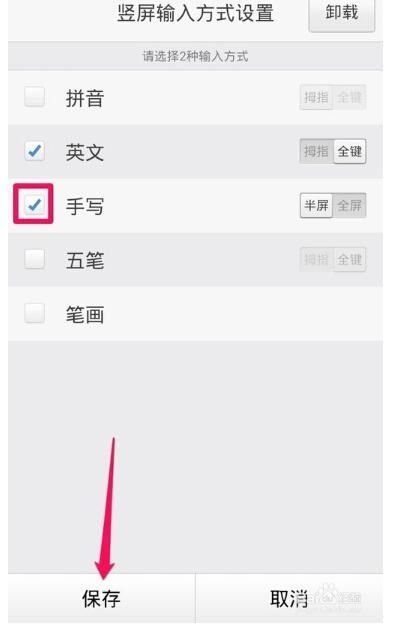《辐射4》如何设置成全屏模式?
在享受《辐射4》这款经典角色扮演游戏时,许多玩家可能会遇到屏幕不是全屏显示的问题,这不仅影响了游戏的沉浸感,还可能对游戏体验造成一定的干扰。针对这一问题,本文将详细介绍几种设置《辐射4》全屏的方法,帮助玩家轻松解决这一问题,让游戏画面更加完美。

方法一:通过游戏内设置
首先,最直接的方法是通过游戏内的设置选项来调整全屏模式。打开《辐射4》后,进入游戏主界面,在主界面的右侧找到“设定”选项并点击进入。在设定菜单中,向下滑动至底部,你会看到“是否窗口化”和“窗口化是否有边框”两个选项。默认情况下,这两个选项可能都是勾选状态,表示游戏正在以窗口模式运行。
为了设置全屏模式,你需要取消勾选“是否窗口化”选项。至于“窗口化是否有边框”选项,这取决于你的个人偏好,如果你希望在全屏模式下依然保留边框,可以选择保留该选项的勾选状态;否则,可以一并取消勾选。完成这些设置后,点击设定菜单的确认按钮,并重新启动游戏,此时游戏应该会以全屏模式运行。
方法二:通过游戏启动器设置
除了游戏内的设置外,你还可以通过辐射4的游戏启动器来设置全屏模式。首先,找到辐射4的游戏文件夹,并在其中找到名为“Fallout4Launcher.exe”的文件,这是辐射4的游戏启动器。双击打开该文件,你会看到一个包含多个选项的设置界面。
在设置界面中,找到与窗口模式相关的选项,并将其设置为全屏模式。同时,你还可以调整分辨率设置,将其设置为你显示器的分辨率,以获得更加清晰、流畅的游戏画面。完成这些设置后,点击确认按钮保存设置,并通过游戏启动器启动《辐射4》,此时游戏应该已经以全屏模式运行。
方法三:修改配置文件
如果以上两种方法无法满足你的需求,或者你想要更深入地定制游戏设置,可以尝试通过修改游戏的配置文件来实现全屏模式。首先,在辐射4的安装目录下找到名为“Fallout4.ini”或“Fallout4Prefs.ini”的文件(具体位置可能因安装方式和版本而异),并使用文本编辑器打开它。
在文件中,寻找与分辨率和全屏模式相关的参数。通常,“iResolutionWidth”和“iResolutionHeight”这两个参数代表了游戏的宽度和高度,你需要将它们修改为你显示器的分辨率,例如1920和1080。此外,找到“bFullscreen”参数并将其设置为1,这表示开启全屏模式。如果你还想要取消窗口无边框模式,可以找到“iBorderless”参数并将其设置为0。
完成这些修改后,保存文件并重新启动游戏,此时游戏应该会以你设置的全屏模式和分辨率运行。
注意事项
在进行任何设置更改之前,建议备份原始配置文件,以防万一出现问题可以恢复。
不同版本的《辐射4》和不同的操作系统环境可能会影响设置的具体步骤和效果,因此请根据实际情况灵活调整。
如果在设置过程中遇到任何问题,可以参考游戏的官方手册或在线教程,这些资源通常会提供详细的设置指导和解决方案。
结语
通过以上三种方法,你应该能够轻松解决《辐射4》全屏设置的问题。无论是通过游戏内的设置、游戏启动器还是修改配置文件,都能让你在享受这款经典游戏时获得更加完美的视觉体验。希望这篇文章能够帮助到你,并让你的《辐射4》之旅更加顺畅和愉快。
-
 腾讯地图导航竖屏模式设置全攻略资讯攻略11-14
腾讯地图导航竖屏模式设置全攻略资讯攻略11-14 -
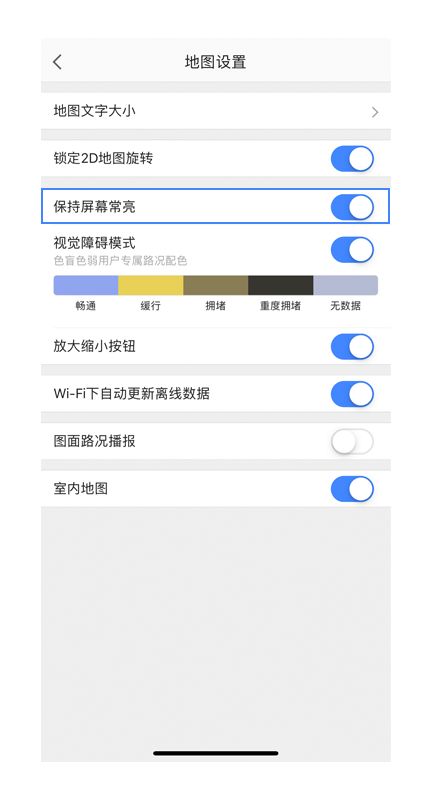 高德地图竖屏导航画面设置方法资讯攻略11-01
高德地图竖屏导航画面设置方法资讯攻略11-01 -
 让手机屏幕重焕色彩:轻松解决黑白屏问题资讯攻略11-15
让手机屏幕重焕色彩:轻松解决黑白屏问题资讯攻略11-15 -
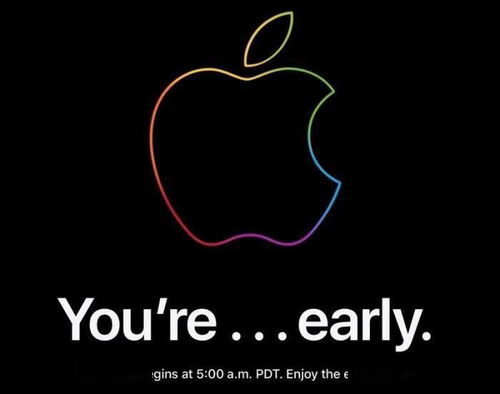 如何关闭苹果12 Pro的横屏模式资讯攻略11-13
如何关闭苹果12 Pro的横屏模式资讯攻略11-13 -
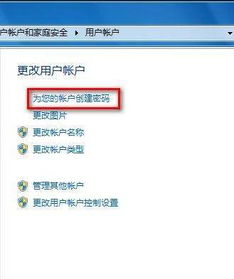 轻松掌握:如何设置安全的电脑锁屏密码资讯攻略10-25
轻松掌握:如何设置安全的电脑锁屏密码资讯攻略10-25 -
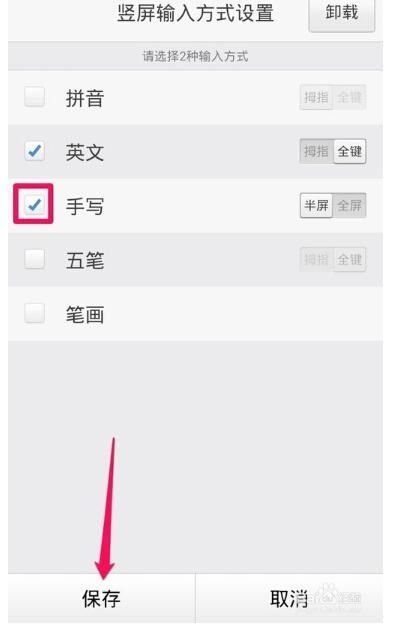 一键解锁!百度输入法全屏手写设置秘籍资讯攻略11-16
一键解锁!百度输入法全屏手写设置秘籍资讯攻略11-16